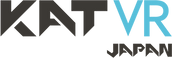🎮 KAT INDUSTRYソフトウェアについて
KAT INDUSTRYは、商用利用向けVRトレッドミル専用ソフトウェアです。当店でご購入いただいた商品を最適な状態でご利用いただくため、このセットアップガイドを参考にしていただけますと幸いです。
KAT INDUSTRYなどの中国製ソフトウェアは、国際的な電子署名証明書が取得されていないため、アンチウイルスソフトに警告されることがありますが、当店でテスト済みの安全なソフトウェアです。アンチウイルスの警告は「不明な発行元」としてブロックされている状態となります。
🔧 インストール前の環境設定
1Windows 11のセキュリティ設定変更
Windows 11では未承認アプリケーションのインストール手順が変更されました。以下の手順でセキュリティ設定を変更してください:
- Windowsの設定を開く
- 左側メニューから「プライバシーとセキュリティ」を選択
- 「スマートアプリコントロール」をクリック
- 「オフ」に設定(デフォルトでは「オン」になっています)

Windows 11のスマートアプリコントロール設定画面
2必須ランタイムファイルのインストール
Windows 11では初期状態でINDUSTRYに必要な開発系ランタイムが入っていないため、先に導入する必要があります:
- .NETフレームワークやVisual C++ランタイムなど、VRアプリに必要な基本コンポーネントを導入
- ダウンロードしたファイルをインストール
- インストール完了後、KAT INDUSTRYをインストール
🥽 一部HMDの問題解決
3VIVE Consoleの設定
HMDが正常に表示されない問題は以下の手順で解決できます:
STEAMのライブラリを開く(画面上部の「ライブラリ」→表示を「ツール」に変更)「VIVE Console for SteamVR」をインストールインストール完了後、VIVE Consoleを起動起動中の状態でヘッドセットをリセット問題が解消されない場合はPCを再起動⚡ VRが重すぎる場合の最適化設定
4NVIDIAコントロールパネルの設定

グラフィック性能を調整するための設定:
- デスクトップで右クリック→「その他のオプションを確認」→「NVIDIA コントロールパネル」を選択
- 「3D設定の管理」を開く
- 「マイプレファレンスを使用する」を「パフォーマンス」に設定
5SteamVRの解像度設定
VR体験を快適にするための解像度調整:
- SteamVRの設定を開く
- 「レンダリング解像度」を「自動」から「カスタム」に変更
- 片目あたりの解像度を調整
SteamVRの解像度設定画面
6電源設定の最適化
パフォーマンスを最大化するための電源設定:
コントロールパネルを開く方法:- デスクトップ右クリック→「その他のオプション」→「コントロールパネル」
- または検索ボックスに「コントロールパネル」と入力
- 「システムとセキュリティ」を選択
- 「電源オプション」をクリック
- 「高パフォーマンス」を選択
🔑 その他の重要設定
Windows認証の完了
システム設定からプロダクトキーとライセンス認証を完了させてください(PCの横にあるシールに記載されています)。
グラフィックボードの温度管理
- 特に夏場は高温になりやすいため、PCに十分な通気を確保してください
- 可能であればサーキュレーターなどで冷却することを推奨します
中国製ソフトウェアのインストールについて
KAT INDUSTRYを含む一部のVRソフトウェアは、アンチウイルスソフトが警告を出す場合があります。これは国際的なコードサイニング証明書(電子署名)を取得していないことが主な理由です。
- インストール時は管理者権限で実行する
- 一時的にアンチウイルスソフトを停止するか、例外設定を行う
- 推奨されるインストールフォルダを変更しない
✅ 最終確認チェックリスト
- スマートアプリコントロールがオフになっている
- 必要なランタイムファイルがすべてインストールされている
- VIVE Console for SteamVRがインストールされている
- NVIDIAグラフィック設定が「パフォーマンス」になっている
- SteamVRの解像度が適切に設定されている
- 電源設定が「高パフォーマンス」になっている
- Windowsが適切にライセンス認証されている
📞 サポート情報
何か問題が発生した場合は、以下の情報を準備の上お問い合わせください:
- Windows バージョン
- アンチウイルスソフトの種類とバージョン
- エラーメッセージの内容(可能であれば画面キャプチャ)
お問い合わせはこちらのフォームからお願いいたします。